¿Quieres profundizar tu comprensión y habilidades en retoque de retratos? Esta guía detallada te ofrece un flujo de trabajo claro para editar un retrato, paso a paso, desde el desarrollo en Raw hasta el retoque final. No importa si eres principiante o un usuario avanzado, aquí hay técnicas útiles y consejos valiosos que puedes aplicar directamente.
Principales conclusiones
- El desarrollo en Raw es crucial para la calidad de la imagen.
- Pasos como ajustar los colores, contrastes y eliminar elementos molestos son fundamentales para un buen retoque.
- Ajustes cuidadosos ayudan a lograr resultados naturales sin que la imagen se vea artificial.
Guía paso a paso
Primero abre el archivo Raw que deseas editar. Para ello, ve a "Archivo" y elige "Abrir en Camera Raw". Busca el archivo correspondiente en tu escritorio y ábrelo con un doble clic. Ahora estás en la sección de Camera Raw y puedes hacer tus primeras correcciones.
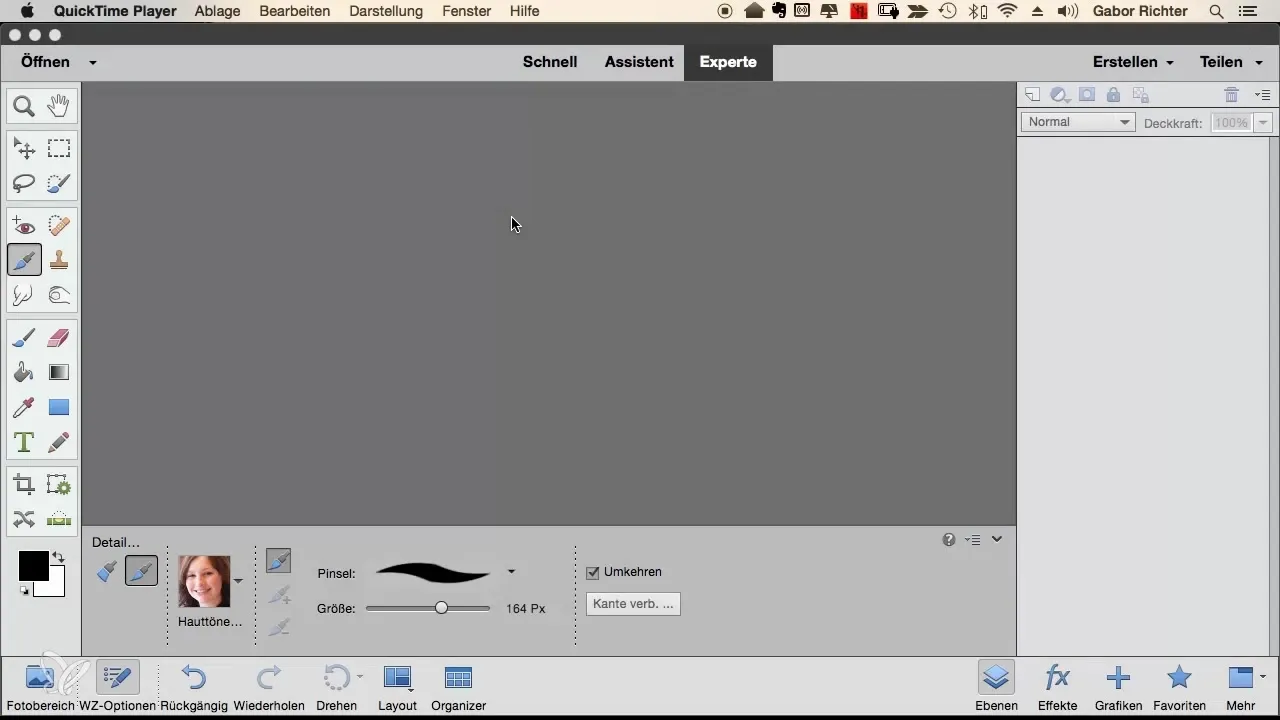
A continuación, asegúrate de que la configuración básica esté en "Estándar". Verifica la profundidad de color y selecciona "8 Bit Canal" para no hacer el archivo innecesariamente grande. Comienza ajustando el balance de color, revisando y ajustando la temperatura de color si es necesario. Una temperatura de color neutral proporciona tonos de piel más realistas.
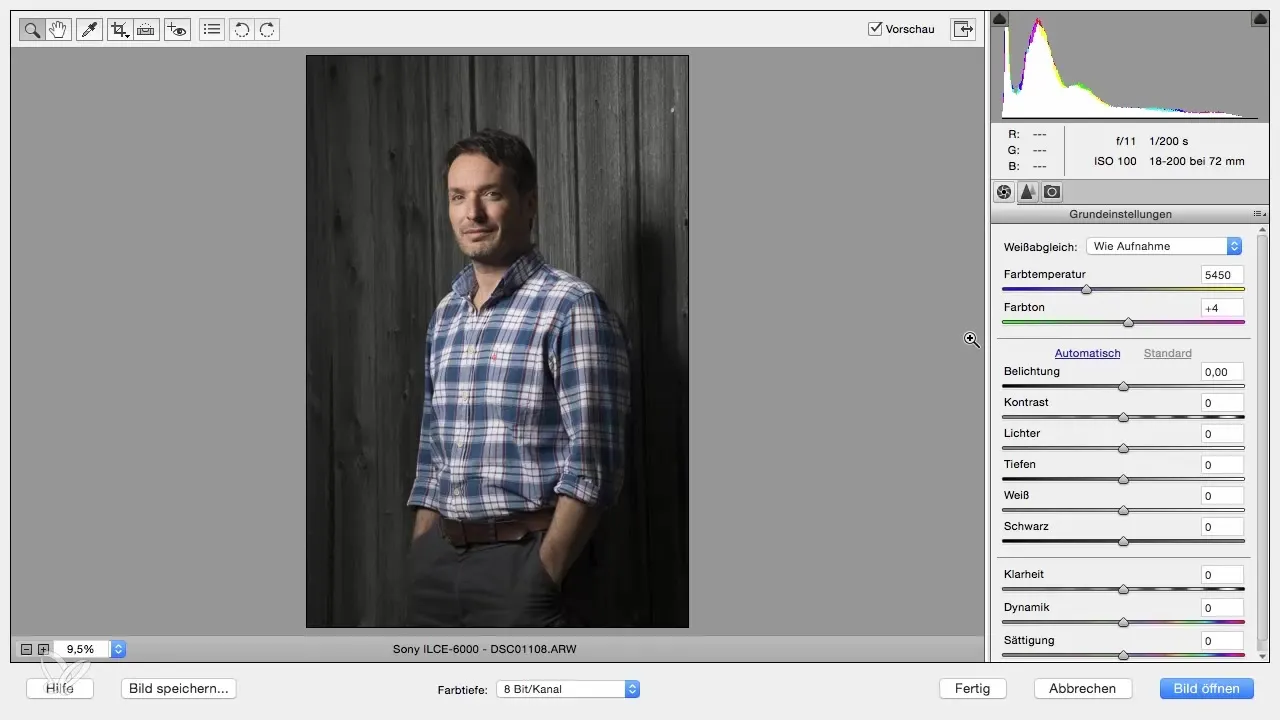
Ahora es momento de revisar la exposición. Controla la imagen y ajusta las sombras para resaltar más detalles en las áreas oscuras. Esto se hace moviendo ligeramente el control deslizante de sombras a la derecha. Procede igual con las luces, pero mueve este control deslizante mínimamente a la izquierda para preservar la estructura de los tonos de piel.
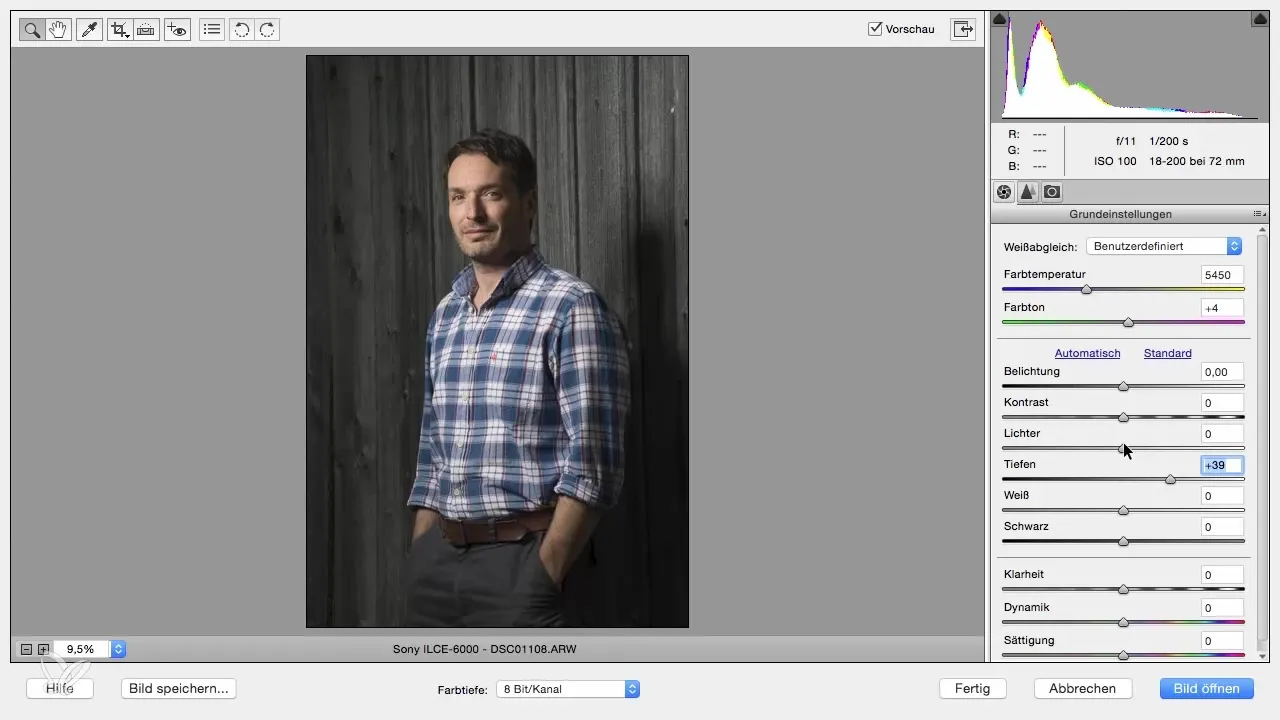
Para aumentar la claridad, desplaza el control correspondiente hacia arriba. Esto refuerza los contornos y a menudo da un resultado más atractivo, especialmente en retratos masculinos. Para una imagen óptima, puedes aumentar la dinámica y reducir ligeramente la saturación. Idealmente, ahora has logrado un aspecto equilibrado.
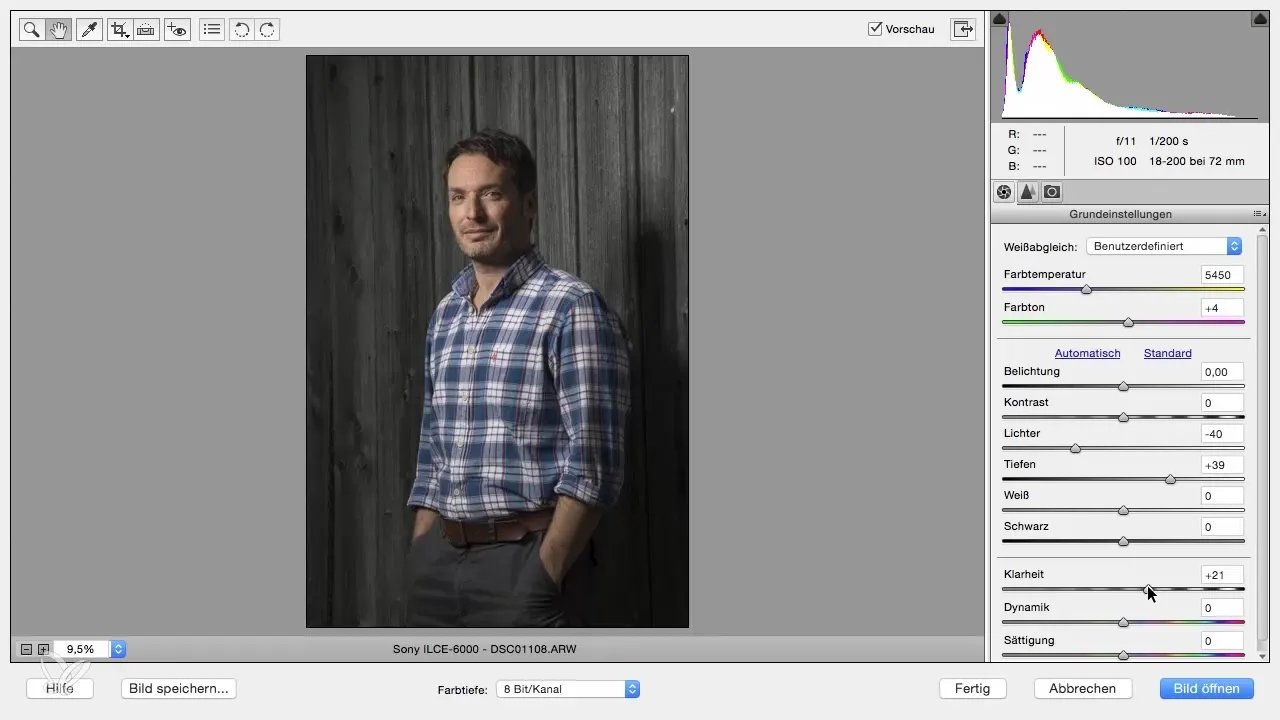
En el siguiente paso, acercas la vista a la cara para optimizar la nitidez. Ve a las propiedades de detalles y aumenta la nitidez a aproximadamente 80 con un radio de 0,5. Revisa nuevamente si la imagen necesita ser enderezada para alinear las líneas de manera óptima.
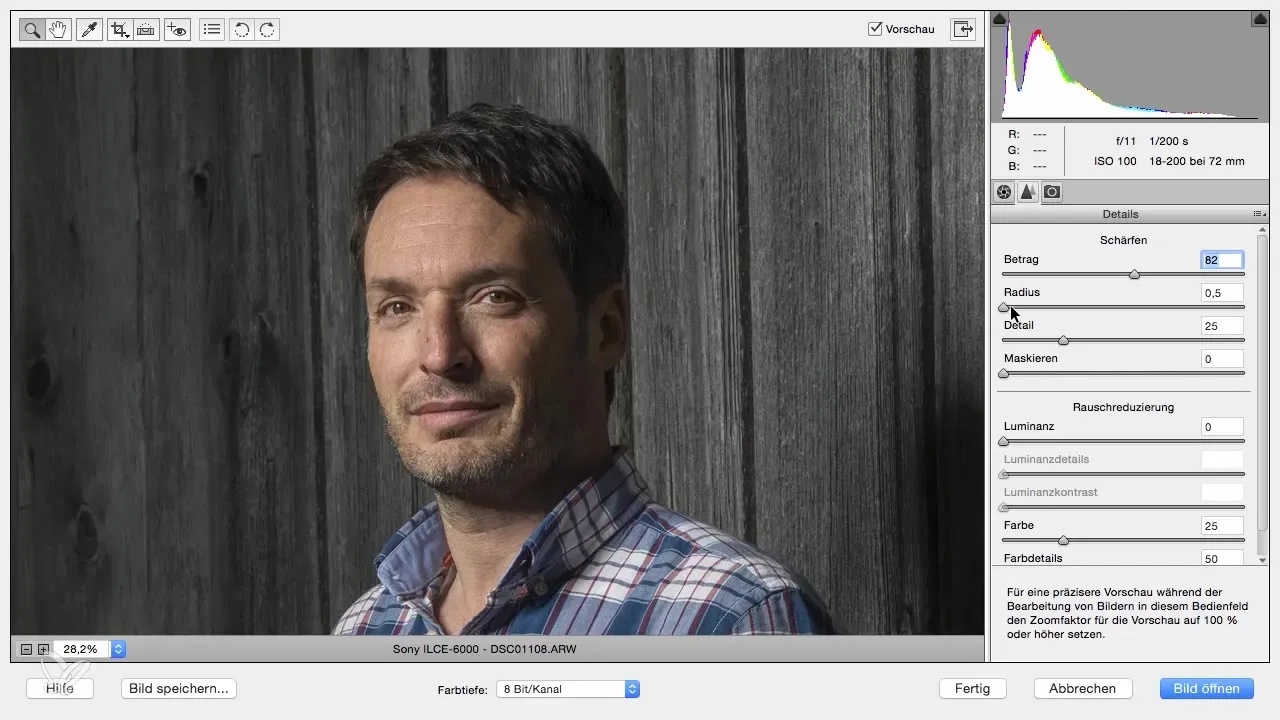
Después de estos ajustes, abre la imagen en Photoshop Elements. Como la imagen original está protegida, duplica la capa manteniendo presionada la tecla Alt o haciendo clic derecho sobre ella y eligiendo "Duplicar capa". Nombra la capa superior "Edición" y la inferior "Original". Así siempre tendrás una referencia a tu imagen original.
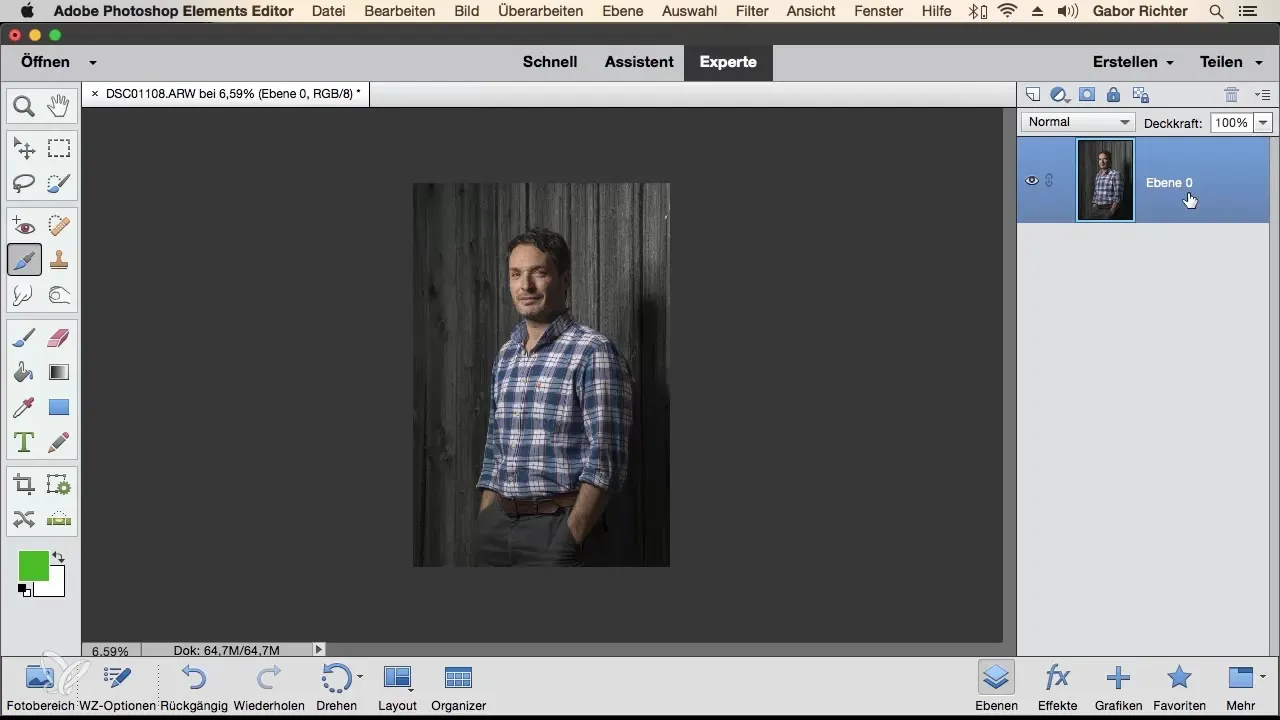
Ahora comenzamos con el retoque. Selecciona el pincel de corrección de área para eliminar características no deseadas. Ajusta el tamaño del pincel para que coincida con el del defecto en la cara y trabaja sobre las áreas correspondientes.
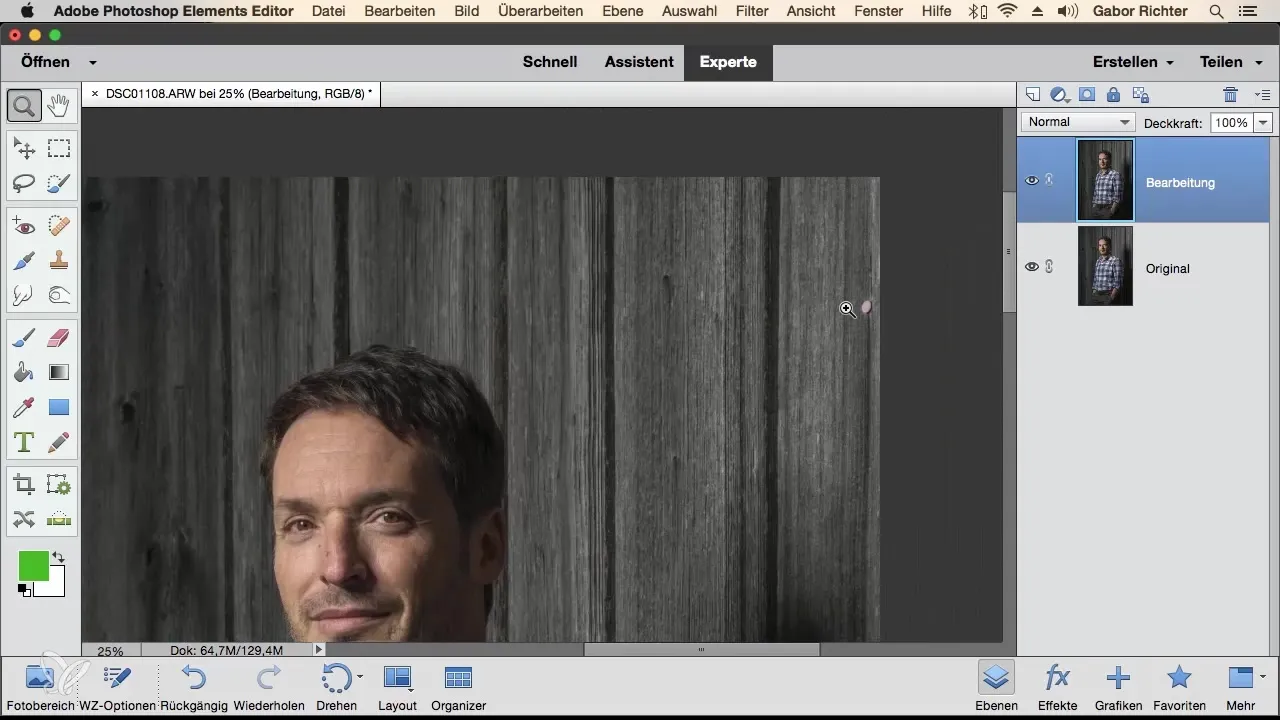
Para asegurarte de que tus retoques no sean permanentes, crea una nueva capa vacía para tus retoques, a la que llamas "Retoque". Esto te permitirá hacer los cambios de manera creativa y no destructiva.
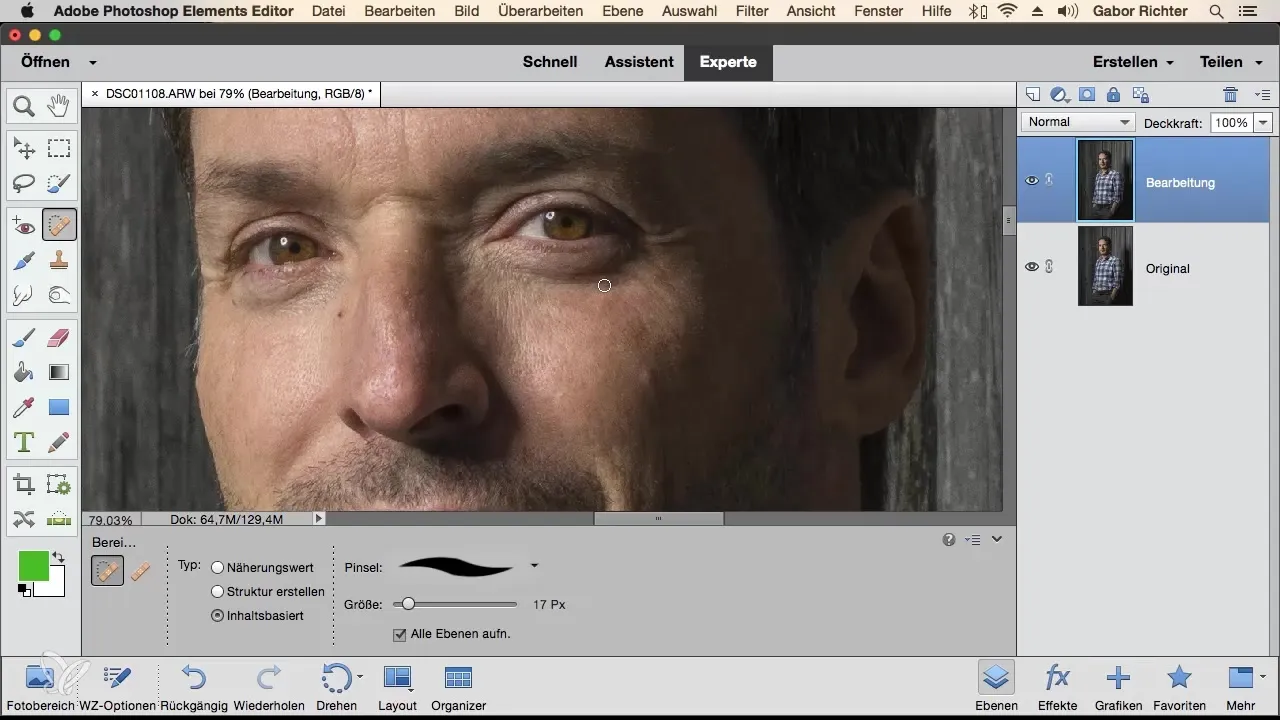
Usa el pincel de corrección de área para eliminar imperfecciones de la piel y otros pequeños factores de distracción. También aborda elementos molestos en el fondo para que la imagen en su conjunto se vea más tranquila y armónica.
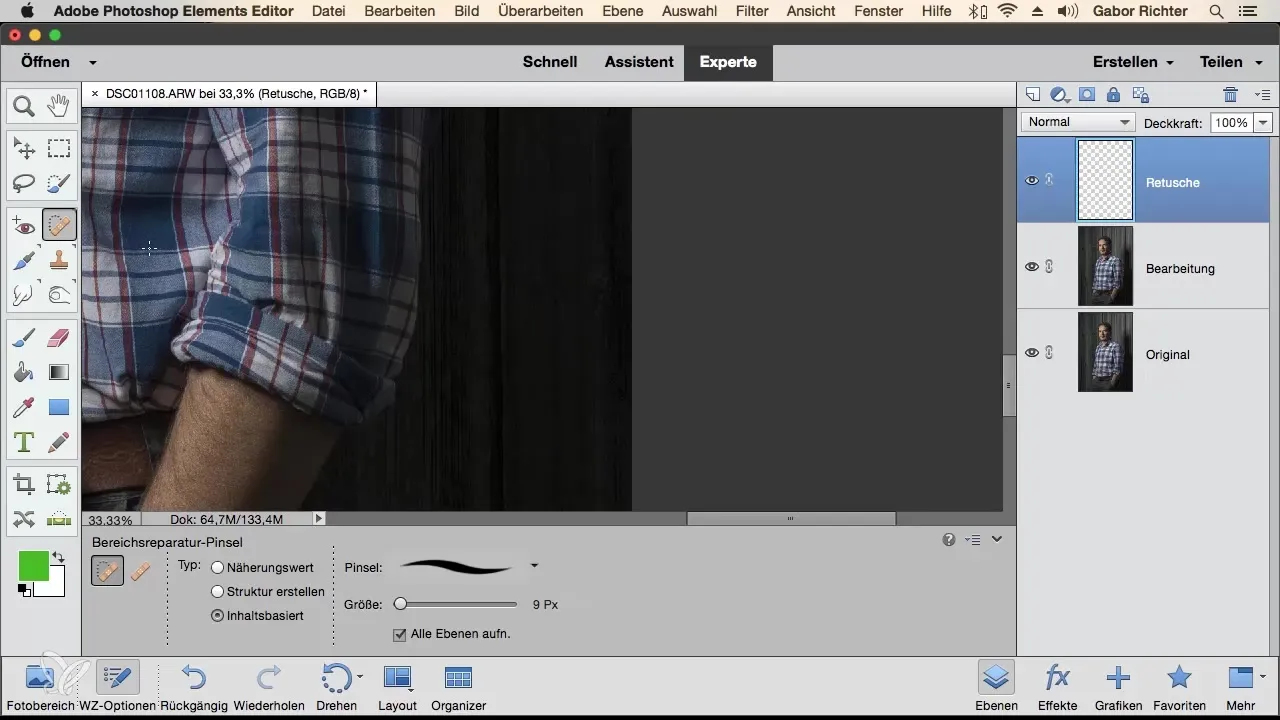
Ahora pasamos a las cejas y la barba. Aquí puedes usar el rodillo para aplicar aclarados suaves, para mucho más profundidad y dimensión en la cara. Ten cuidado de no exagerar para que se vea natural.
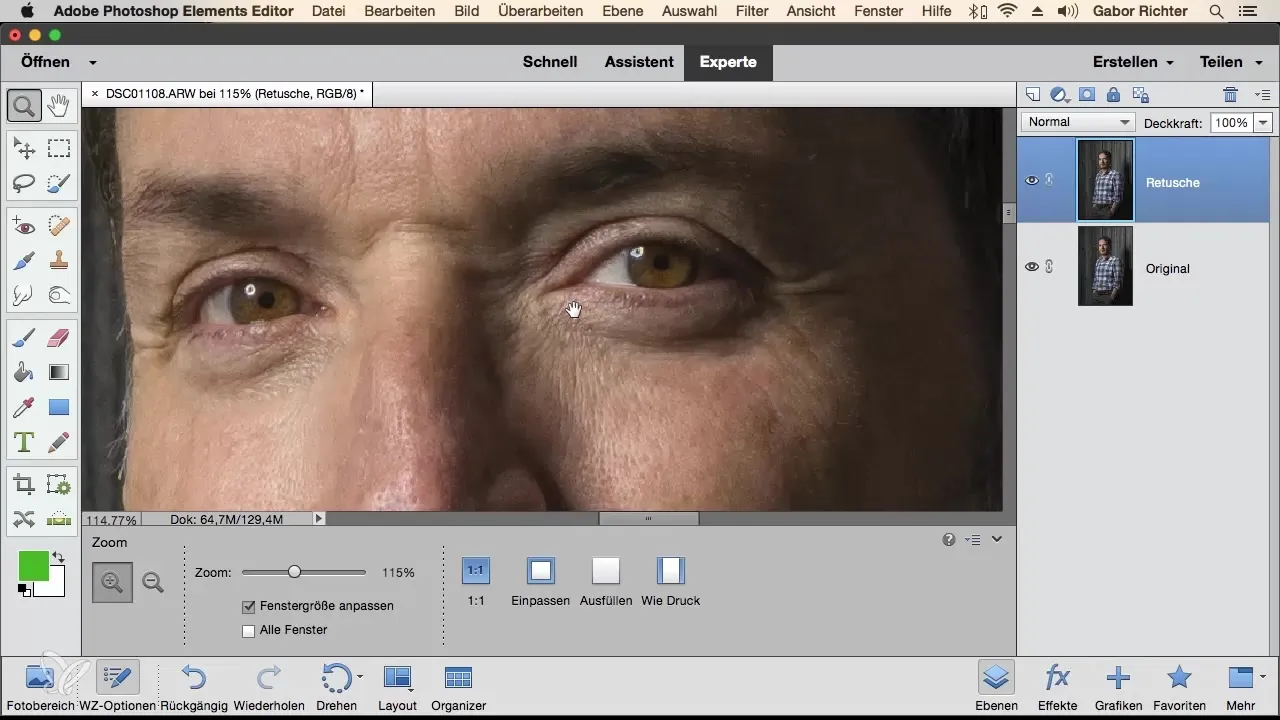
Una vez que se hayan completado los principales procesos de retoque, crea un viñeteado para dirigir la atención hacia la cara. Selecciona la herramienta de selección de elipse y dibuja la elipse sobre tu motivo para suavizar el área.
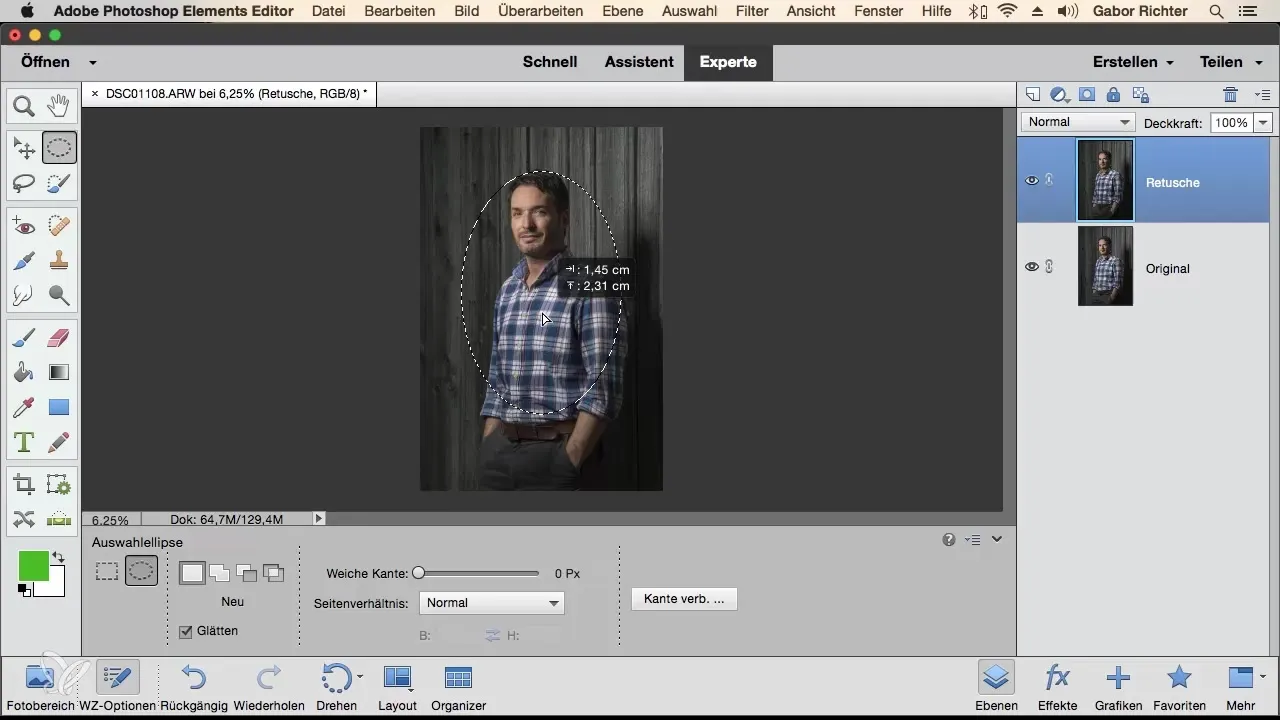
Para reducir la saturación de la camisa, puedes crear una selección con la herramienta de pincel de selección y luego ajustar la saturación a través de una capa de ajuste.
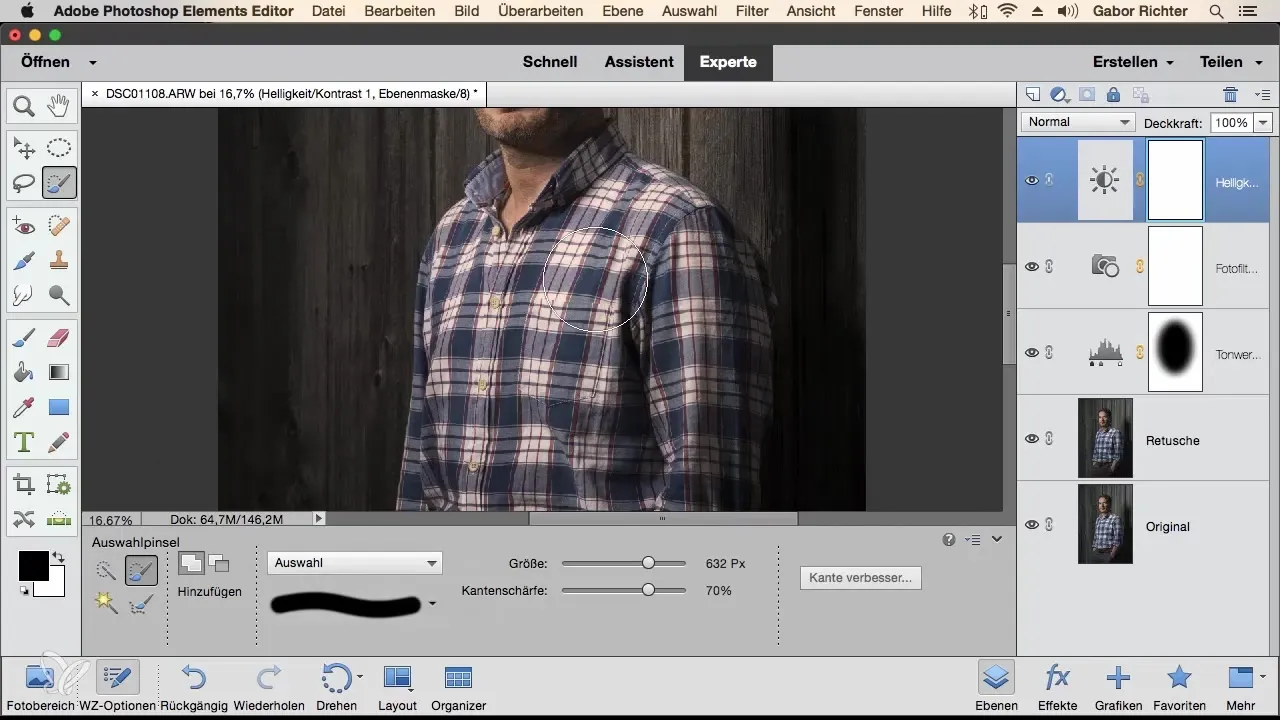
Deberías revisar el retrato terminado una vez más. Compara las capas anteriores con la configuración actual para asegurarte de que tu retoque se vea armónico.
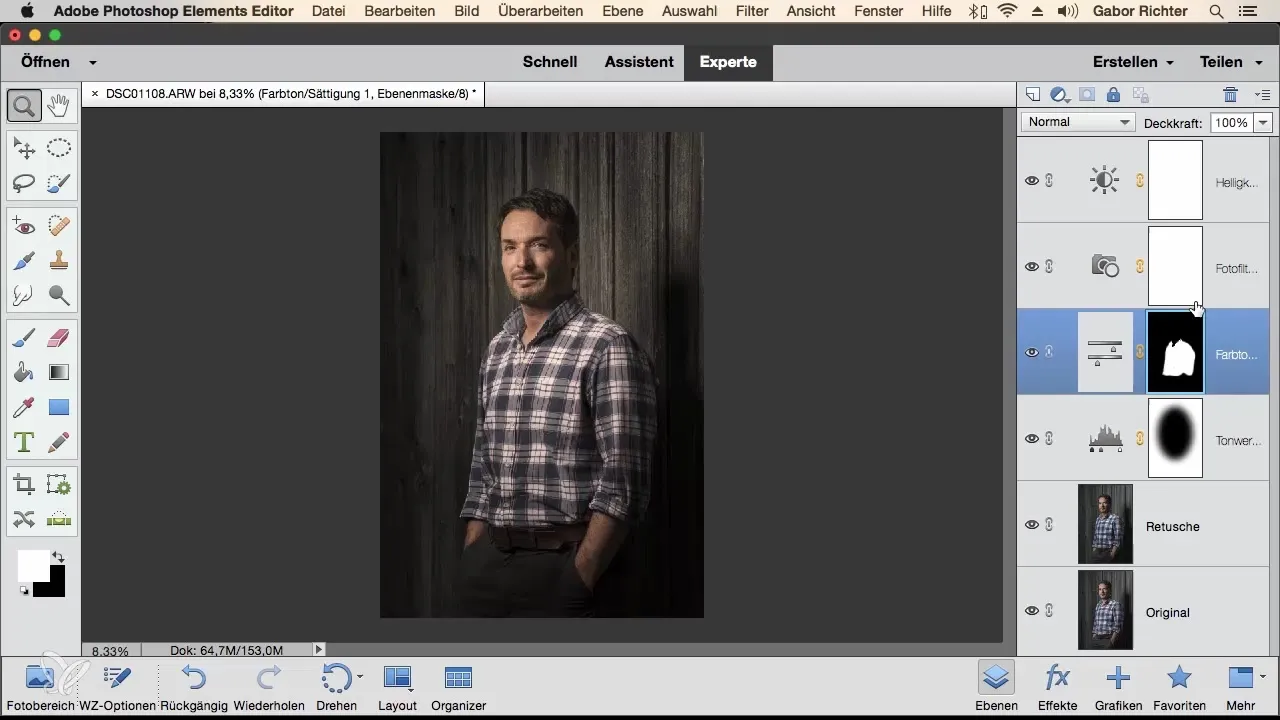
Resumen - Retoque de retratos en Photoshop Elements: Flujo de trabajo de la A a la Z
Ahora has aprendido cuán importante es el desarrollo en Raw para crear una base de imagen saludable, así como los diferentes pasos necesarios para retocar un retrato desde cero. Mantén los pasos y técnicas en tu práctica, y seguramente lograrás resultados impresionantes.
Preguntas frecuentes
¿Cómo abro un archivo Raw en Photoshop Elements?Selecciona "Archivo" y ve a "Abrir en Camera Raw".
¿Cómo puedo mejorar la nitidez de mi imagen?Usa la pestaña de detalles y aumenta la nitidez en 80.
¿Cuál es la ventaja del pincel de corrección de área?Elimina características no deseadas aplicando rellenos inteligentes de áreas circundantes.
¿Cómo creo un viñeteado en Photoshop Elements?Usa la herramienta de selección de elipse, dibuja una elipse y ajusta el brillo con una corrección de tono.
¿Puedo deshacer mi trabajo?Sí, con Command + Z puedes deshacer cada paso.


